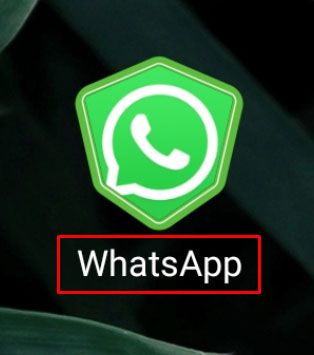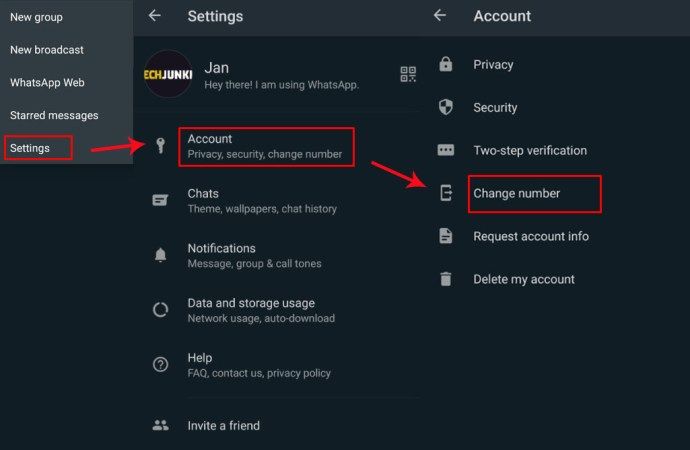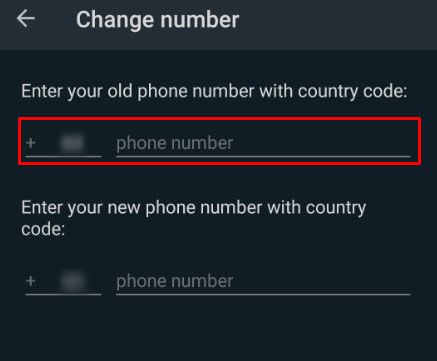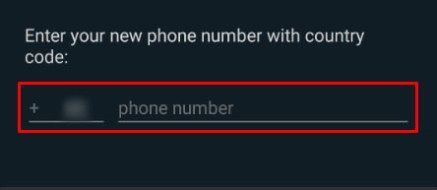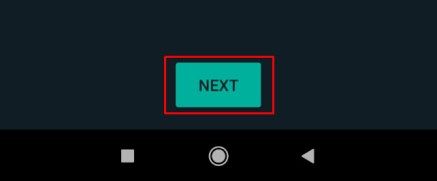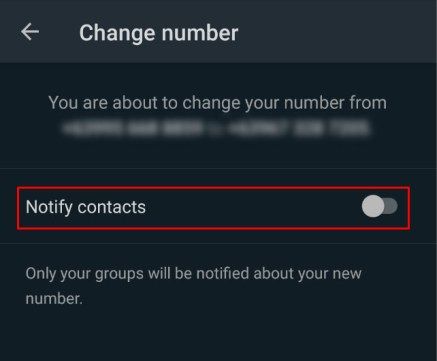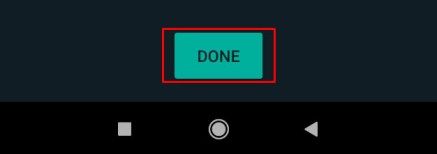Når du først oppretter en WhatsApp-konto, registrerer du deg med din eksisterende telefonnummer , som lar deg få tilgang til telefonens kontaktliste. Imidlertid vil ikke alle brukere koble telefonnummeret sitt til WhatsApp, spesielt hvis du er interessert i å chatte privat med nye tilkoblinger online.

Så, er det noen måte å skjule telefonnummeret ditt på WhatsApp?
Dessverre er det ingen enkel metode for å skjule telefonnummeret ditt fra WhatsApp - du må bruke et gyldig telefonnummer for å registrere deg for tjenesten. Men det betyr ikke at du må bruke det virkelige tallet ditt.
La oss ta en titt på hvordan du kan registrere deg for WhatsApp uten å gi appen ditt hovedtelefonnummer.
Slik skjuler du telefonnummeret ditt i WhatsApp
Som nevnt må du bruke et telefonnummer for å opprette en WhatsApp-konto. Men hvis du vil skjule ditt virkelige telefonnummer, kan du bruke en av flere online-tjenester for å få et brennernummer for å koble til kontoen din.
kan du bruke chromecast med hotspot
La oss ta en titt på tjenestene du kan bruke til å gjøre dette.
Få et nytt telefonnummer
Det er mer enn et dusin tjenester på nettet som du kan bruke for å få et sekundært nummer.

Google stemme er vårt beste valg og er perfekt for våre formål. Det tilbyr personlige tjenester og forretningstjenester og oppdateres ofte på både nett og mobil. Med Voice kan du til og med bruke nummeret ditt til å videresende samtaler, ringe gratis i USA og sende sms til familie og venner uten problemer.
Nummeret ditt kan brukes til å ringe og motta anrop og tekster. Det er en flott tjeneste, spesielt gratis, og den er vår beste anbefalte tjeneste for alle som leter etter et nytt telefonnummer å bruke med WhatsApp.
Som Google Voice, Talkatone gjør det enkelt å få et gratis telefonnummer. Tjenesten gir deg et alternativt telefonnummer for å ringe og sende tekstmeldinger, komplett med et USA- eller Canada-basert retningsnummer.
Talkatone lar deg til og med endre dette nummeret når du trenger det. Talkatone inkluderer annonser, men hvis du bare bruker telefonnummeret til å bekrefte kontoen din, bør dette ikke være noe av et problem.

Mens Voice og Talkatone er de to beste valgene for vårt formål, men hvis du leter etter en app med litt mer funksjonalitet utover enkle samtaler og tekster, eller en app med muligheten til å opprette mer enn ett nummer, sjekk ut disse applikasjonene:
I forbindelse med denne artikkelen bruker vi et nummer fra Google Voice, sammen med skjermbilder fra Voice når vi oppretter vår nye WhatsApp-konto.
Oppsettprosessen til Google Voice er ganske grei. Du trenger en Google-konto for å komme i gang, og appen og nettstedet leder nye brukere gjennom å velge et nytt nummer. Når du har det nye Google Voice-nummeret ditt tilgjengelig, er du klar til å gå videre til neste trinn i prosessen.
Sette opp en ny WhatsApp-konto
Greit, når du er bevæpnet med det nye nummeret ditt fra noen av tjenestene vi har skissert ovenfor, er du klar til å begynne å opprette en ny WhatsApp-konto.
For denne artikkelen bruker vi Android-versjonen av WhatsApp.
hvordan du kan snu skjermen på Windows 7

Start med å logge ut av WhatsApp-kontoen din helt. Når du har nådd påloggingsskjermen for WhatsApp, vil WhatsApp be om telefonnummeret ditt for å registrere kontoen din og bekrefte enheten. I stedet for å oppgi ditt nåværende telefonnummer, skriv inn det sekundære nummeret du opprettet via Google Voice (eller alternativet du valgte).
Trykk på Neste, og WhatsApp vil be deg om å bekrefte nummeret ditt. Forsikre deg om at du har angitt nummeret riktig, og trykk OK for å fortsette til neste trinn.

Etter dette vil WhatsApp be om å vise SMS-meldingene dine slik at den automatisk kan oppdage bekreftelseskoden. Selv om dette normalt er veldig praktisk, ikke la WhatsApp gjøre dette.
Siden teksten går til Google Voice- eller Talkatone-nummeret ditt og ikke til enhetens SMS-innboks, vil WhatsApp ikke kunne oppdage koden fra telefonen din. I stedet klikker du Ikke nå for å angi bekreftelseskoden manuelt.
Når du har mottatt koden, skriver du inn de seks sifrene i feltet på enheten. Deretter blir du bedt om å legge inn et navn på WhatsApp-kontoen din (dette kan alltid endres senere), og når dette er gjort, blir du ført til den nye innboksen din.
Til tross for at du bruker det alternative nummeret ditt, kan du fremdeles se kontaktene dine automatisk fra din primære enhet, men husk at de ikke ser navnet ditt i kontoen din, med mindre du gir dem det alternative nummeret eller begynner å sende en melding til dem via tjenesten.
Hvordan endre WhatsApp-telefonnummeret ditt
Hvis du har brukt WhatsApp i mange år og ikke vil opprette en helt ny konto, er det mulig å endre nummeret i innstillingene til WhatsApp-kontoen din.

Nok en gang bruker trinnene nedenfor Android-versjonen av applikasjonen, selv om iOS-brukere skal kunne følge lignende trinn på sin egen plattform.

- Åpne WhatsApp.
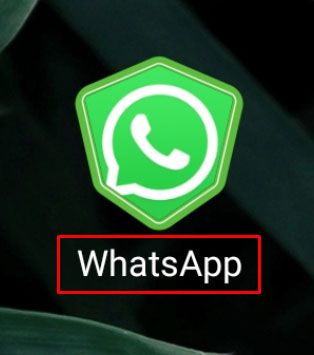
- Trykk på Flere alternativer> Innstillinger> Konto> Endre nummer .
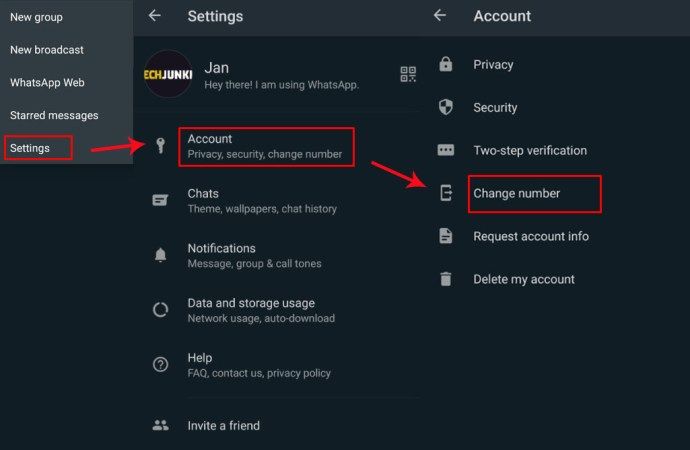
- Skriv inn ditt nåværende telefonnummer i den øverste boksen.
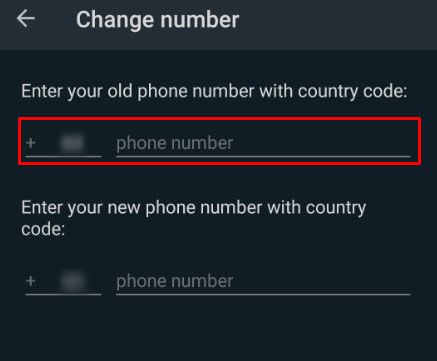
- Skriv inn Google Voice-nummeret ditt i den nederste boksen.
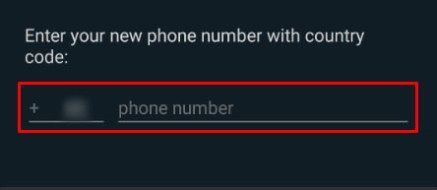
- Trykk på Neste .
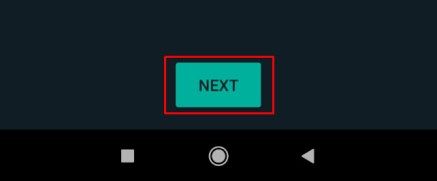
- Trykk på Varsle kontakter hvis du vil fortelle kontaktene dine om nummerendring.
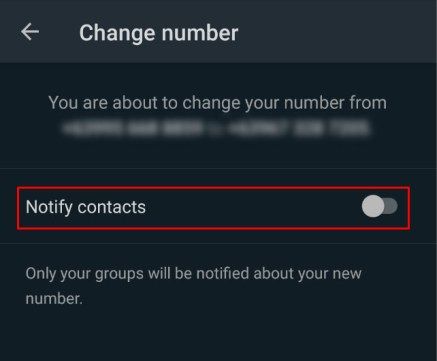
- Trykk på FERDIG for å lagre og bekrefte det nye telefonnummeret.
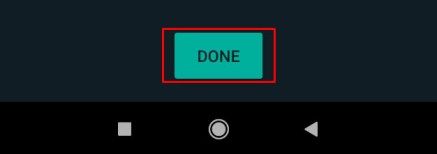
Etter å ha fulgt disse trinnene, oppdaterer WhatsApp kontoen din slik at den inkluderer Google Voice-telefonnummeret ditt.
Siste tanker
Mens WhatsApp krever at telefonnummeret ditt skal registreres, er det ingenting som hindrer deg i å bruke et alternativt telefonnummer eller et brennernummer for effektivt å skjule ditt virkelige nummer.
Når du velger å bruke et alternativt nummer på WhatsApp, kan du gi dette nummeret til venner, familie og medarbeidere, samtidig som du beskytter ditt primære telefonnummer mot folk du ikke kjenner godt.